编辑:chunhua
2016-08-20 08:34:45
来源于:系统城
1. 扫描二维码随时看资讯
2. 请使用手机浏览器访问:
http://wap.xtcheng.cc/xtjc/12830.html
手机查看
ASP文件是什么?ASP是Active Server Pages的缩写,是服务器端脚本编写环境,使用它可以创建和运行动态、交互的Web服务器应用程序。很多Win7用户都不知道该如何打开ASP文件,下面小编就给大家分享Win7系统打开ASP文件的两种操作方法。
方法一:
1、首先我们需要搭配运行环境,运行ASP文件需要的服务器是IIS服务器,所以我们要来安装和配置IIS服务器,其实相比于其他的服务器,IIS简单很多,因为是我indows自带的服务器,只要安装必要的组件就行了;

2、我们就来安装IIS吧,首先打开控制面板(小编使用的操作系统是windows2003,很多网站都使用它作为默认的服务器,因此小编以此为例),找到添加或删除程序选项(如下图红线标注处所示),然后点击进入;
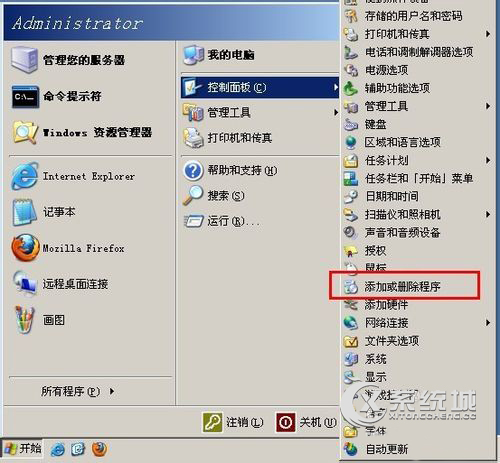
3、接着我们就看到添加或删除程序界面,点击添加删除windows组件,然后找到应用程序服务器选项,点击详细信息,选中所有选项,点击确定即可(所有的操作步骤小编已经在下图中标注过,有图有真相,应该不难找到把);
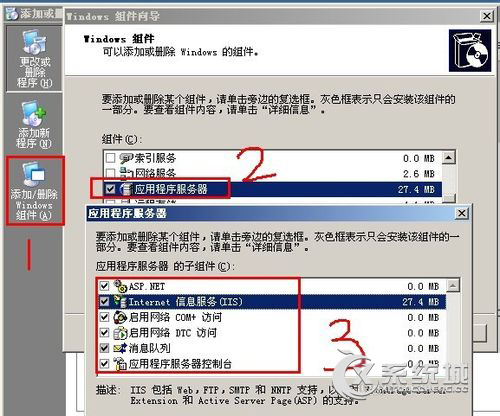
4、点击确定后会返回上层界面,然后我们点击下一步,系统就会自动为我们安装我们刚才选中的选项,安装过程很快,稍等片刻即可完成,最后点击完成按钮即可。至此IIS服务器算是已经安装成功;
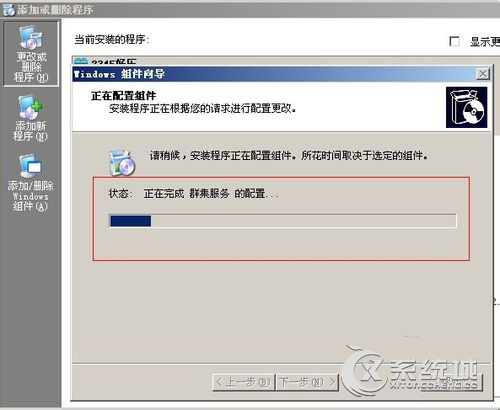
5、完成安装后我们就可以配置IIS服务器了,双击IIS服务器,找到网站选项,然后右击,选择新建选项,最后点击网站,便可以新建一个网站了。具体的建站步骤小编不再阐述了,以往的经验中有类似的经验。建立网站的时候选择的网站根目录选择我们需要打开的ASP文件所在目录,主机头要设置为localhost,方便我们本地测试;
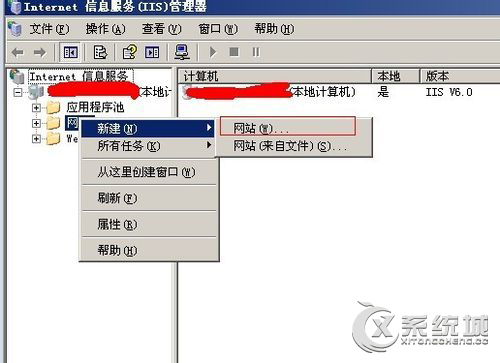
6、接着我们就可以来打开ASP文件了,在浏览器中输入localhost/你的ASP文件名,然后点击回车便可以,下面我们就来欣赏下我们的成果吧。
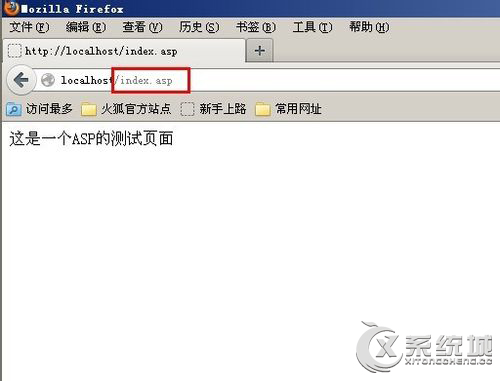
方法二:
1、记事本:默认的ASP文件双击是不能打开的,一般都会使用记事本对ASP文件进行编辑,但是记事本功能单一,只能进行一些简单的操作,而且当你的ASP文件编码是UTF-8编码的,使用记事本还会出现问题,它会把文件改为带签名的文件,从而会引起很多未知问题;
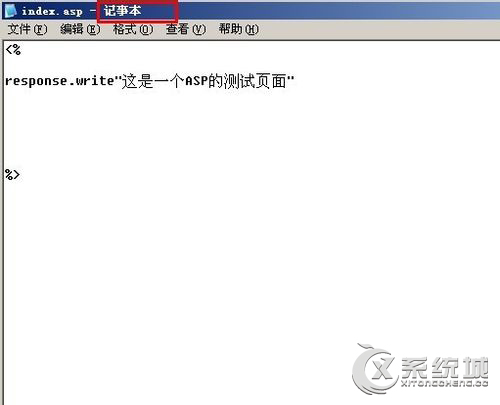
2、文本编辑器:为了方便对各种文件的编辑,现在推出了很多文本编辑器,功能十分强大,使用它编辑ASP文件的时候会把很多语法标红,有利于我们判断是否正确书写了函数或者语言结构,当然也不会出现上述篡改签名的情况。
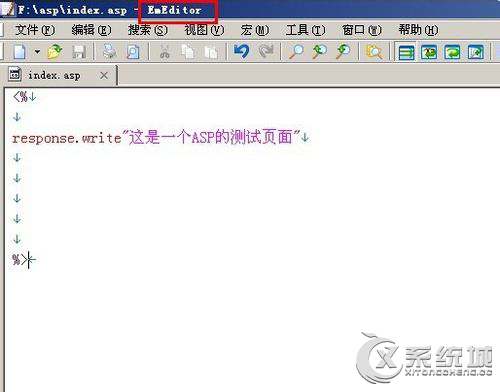
以上就是在Win7系统下打开ASP文件的两种操作方法,不懂的朋友们赶紧看看吧!

微软推出的Windows系统基本是要收费的,用户需要通过激活才能正常使用。Win8系统下,有用户查看了计算机属性,提示你的windows许可证即将过期,你需要从电脑设置中激活windows。

我们可以手动操作让软件可以开机自启动,只要找到启动项文件夹将快捷方式复制进去便可以了。阅读下文了解Win10系统设置某软件为开机启动的方法。

酷狗音乐音乐拥有海量的音乐资源,受到了很多网友的喜欢。当然,一些朋友在使用酷狗音乐的时候,也是会碰到各种各样的问题。当碰到解决不了问题的时候,我们可以联系酷狗音乐

Win10怎么合并磁盘分区?在首次安装系统时我们需要对硬盘进行分区,但是在系统正常使用时也是可以对硬盘进行合并等操作的,下面就教大家Win10怎么合并磁盘分区。